|
PENTAGONE GRUNGE
Il sito è chiuso 
Occorrente: Materiale qui Il materiale fa parte della collezione personale di Roserika. Per favore, lascia intatto il copyright. Filtri: Se hai problemi con i filtri, ricordati della mia sezione filtri qui VanDerLee Unplugged-X qui Simple qui Dragonfly Sinedots II qui Metti il gradiente nella cartella Gradienti. 1. Apri una nuova immagine trasparente 900 x 600 pixels. Passa il colore di primo piano a Gradiente, e seleziona il gradiente "1", con i seguenti settaggi. 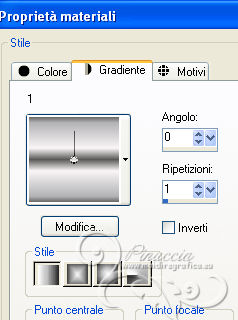 Riempi  l'immagine trasparente con il gradiente. l'immagine trasparente con il gradiente.Effetti>Plugins>Simple - Pizza slice mirror. Effetti>Plugins>Simple - Top Left Mirror. Selezione>Seleziona tutto. Livelli>Nuovo livello raster. Apri l'immagine pentagone e vai a Modifica>Copia. Torna al tuo lavoro e vai a Modifica>Incolla nella selezione. Selezione>Deseleziona. Cambia la modalità di miscelatura di questo livello in Sovrapponi. 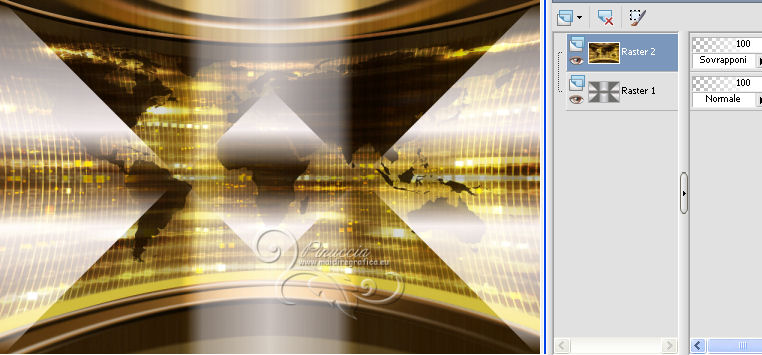 2. Livelli>Duplica. Effetti>Plugins>VanDerLee - Unplugged-X - Lasserays. 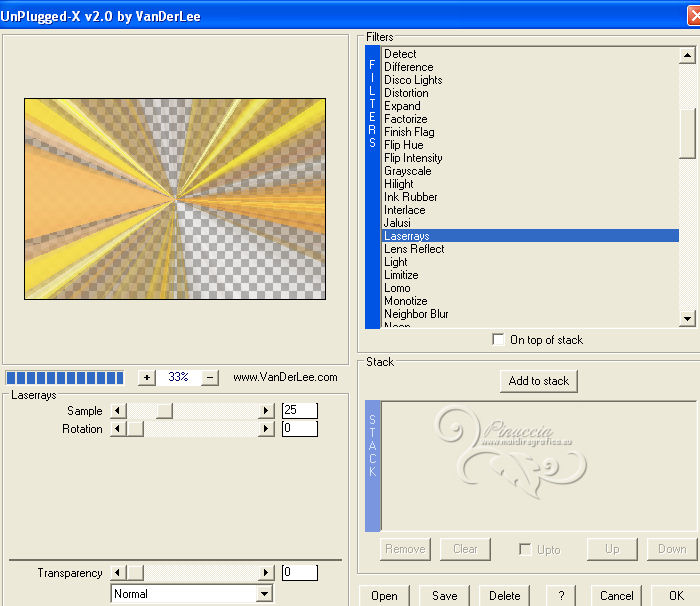 Lascia la modalità di miscelatura di questo livello in Sovrapponi. Regola>Tonalità e saturazione>Viraggio. 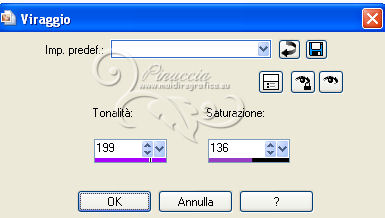 Effetti>Effetti di distorsione>Onda. 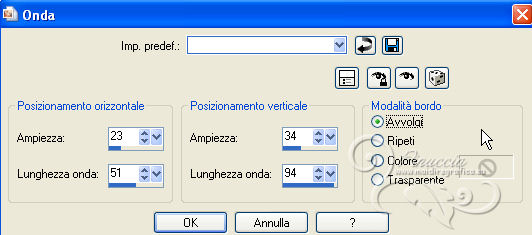 3. Livelli>Nuovo livello raster. Effetti>Plugins>Dragonfly - SinedotsII. 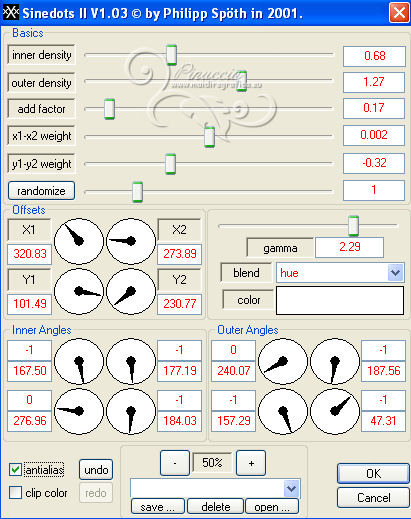 Effetti>Plugins>Simple - Top Left Mirror. Effetti>Effetti di distorsione>Coordinate polari.  4. Immagine>Ridimensiona, al 40%, tutti i livelli non selezionato. Premi sulla tastiera il tasto D per attivare lo strumento Deformazione  in modalità Scala riduci l'altezza dell'immagine come nell'esempio. e posiziona  l'immagine in basso al centro. l'immagine in basso al centro. Livelli>Disponi>Sposta giù. 5. Attiva nuovamente il livello superiore. 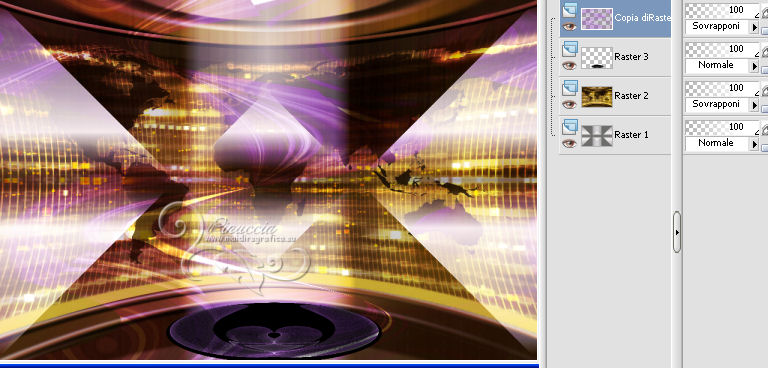 Livelli>Duplica. Effetti>Effetti geometrici>Cerchio.  Immagine>Ridimensiona, al 20%, tutti i livelli non selezionato. Sposta  l'immagine in basso al centro. l'immagine in basso al centro. Riporta la modalità di miscelatura di questo livello in Normale. Livelli>Duplica, per accentuare il colore. Livelli>Unisci>Unisci giù. Livelli>Duplica. Immagine>Ridimensiona, all'80%, tutti i livelli non selezionato. Sposta  l'immagine in basso a destra. l'immagine in basso a destra. Regola>Tonalità e saturazione>Viraggio, con settaggi a tua scelta. 6. Apri il tube ecrantele e vai a Modifica>Copia. Torna al tuo lavoro e vai a Modifica>Incolla come nuovo livello. Spostalo  in basso a sinistra. in basso a sinistra. Apri il tube femmegrunge e vai a Modifica>Copia. Torna al tuo lavoro e vai a Modifica>Incolla come nuovo livello. Spostalo  al centro. al centro. Apri il tube pentagones e vai a Modifica>Copia. Torna al tuo lavoro e vai a Modifica>Incolla come nuovo livello. Spostalo  in basso a destra. in basso a destra. 7. Immagine>Aggiungi bordatura, 20 pixels, simmetriche, con il colore nero. Livelli>Duplica. Immagine>Ridimensiona, al 15%, tutti i livelli non selezionato. Immagine>Ruota per gradi - 15 gradi a destra.  Sposta  l'immagine in basso a destra, l'immagine in basso a destra,vedi l'esempio finale. Effetti>Effetti 3D>Sfalsa ombra, con il colore nero.  8. Apri il tube texte e vai a Modifica>Copia. Torna al tuo lavoro e vai a Modifica>Incolla come nuovo livello. Spostalo  a sinistra, come nel mio esempio. a sinistra, come nel mio esempio.Cambia la modalità di miscelatura di questo livello in Luminanza, e abbassa l'opacità all'83%. Firma il tuo lavoro ed esporta come jpg ottimizzata, compressione 20.  Se hai problemi o dubbi, o trovi un link non funzionante, o anche soltanto per un saluto, scrivimi. |

